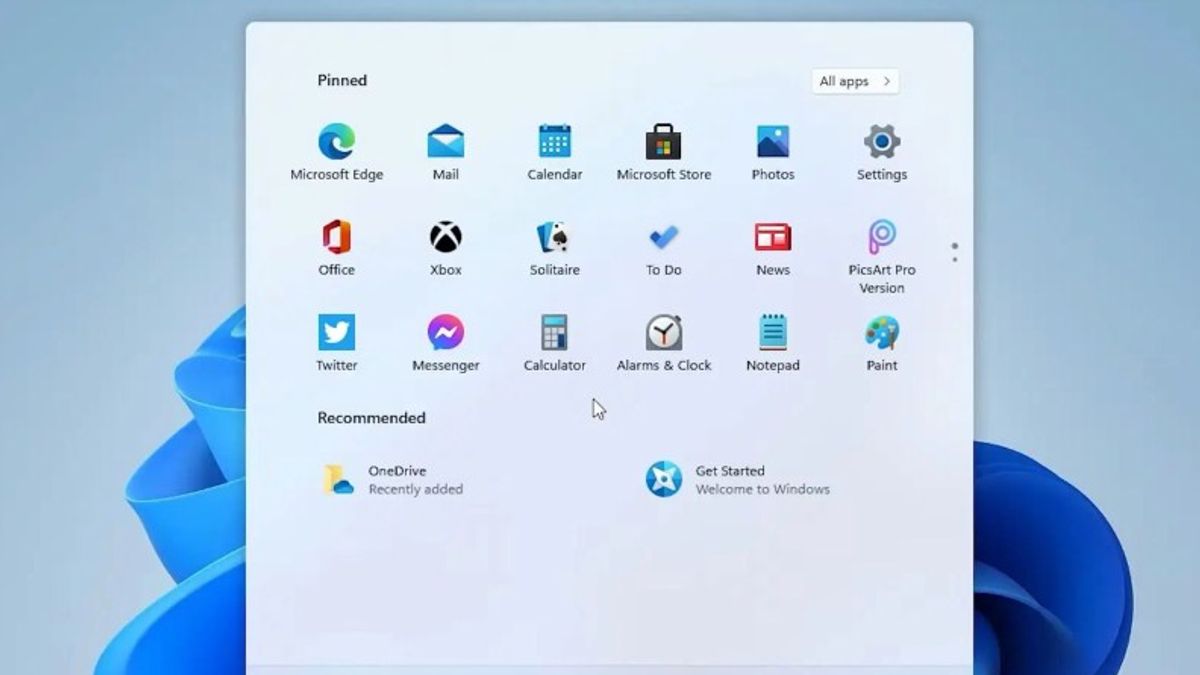ジョグジャカルタ - マイクロソフトは、2021 年 10 月 5 日以降に使用できる最新のオペレーティング システム Windows 11 をリリースしました。しかし、残念ながら、以前にWindows 10を使用していたすべてのデバイスがWindows 11を使用できるわけではありません。
これは、ユーザーがデバイスをより最新のバージョンにアップグレードする必要がある新機能がいくつかあるためです。このポリシーにより、一部の古いバージョンのPCやデスクトップはWindows 11を操作できなくなります。
ただし、マイクロソフトによって決定された仕様がないにもかかわらず、PC またはラップトップ デバイスを Windows 11 をインストールする方法がまだあるため、心配する必要はありません。
以前は、PCまたはコンピュータがWindows 11を動作させる互換性があるかどうかを事前に確認で確認できます。あなたのコンセンサスが互換性がない場合は、以下の手順で問題を回避するために行うことができる方法があります。
ダウンロード ウィンドウズ 11 ISO互換性のない PC やラップトップを回避して Windows 11 を操作するための最初のステップは、ISO をダウンロードすることです。ユーザーは、Microsoft の公式ページでファイルをダウンロードし、コンピューターにインストールできます。
ファイルをダウンロードしたら、ISO を開き、目的の製品の言語を選択します。ピリハンが表示され、[確認]をクリックして次のプロセスを続行し、[64ビットダウンロード]を選択します。
ISO インストールプロセスが完了するまで待ってから、次のステージに進む準備をすることができます。
CPU チェックをバイパスするように Windows レジストリを編集するWindows メニューで、[スタート] メニューをクリックして regedit と入力します。次に Enter キーを押して"レジストリ エディタ"を起動し、メニューを [コンピューター] にします。
コード \HKEY_LOCAL_MACHINE\システム\セットアップ\MoSetup が表示されます。.簡単に、ファイル、編集、表示、お気に入り、およびヘルプメニューの下のボックスにアドレスを貼り付けることができます。
右側のウィンドウで右クリックし、[新しい> DWORD (32 ビット) 値] を選択します。サポートされていないTPMOrCPUを許可する名前を付けます。作成した値をダブルクリックし、値データフィールドに 1 を入力します。[OK] をクリックして、レジストリ エディタを閉じます。
エクスプローラで ISO を開き、セットアップを起動する
ISO のダウンロードが完了したら、ドキュメントを右クリックして[開く]を選択します。Windows エクスプローラを使用して仮想ディスクをインストールし、セットアップ ファイルをダブルクリックしてインストールを開始します。
この段階で、登録チェックに合格すると、デバイスは Windows 11 をダウンロードできるようになります。マイクロソフトは、この方法を使用して互換性のない PC またはコンピューターに Windows 11 オペレーティング システムをインストールする場合、セキュリティ更新プログラムを保留する権利を留保します。
したがって、仕様に互換性がない場合でも、PCまたはラップトップでWindows 11を使用することができます。ただし、同意する必要があるいくつかのマイクロソフト側のレコードがあります。
The English, Chinese, Japanese, Arabic, and French versions are automatically generated by the AI. So there may still be inaccuracies in translating, please always see Indonesian as our main language. (system supported by DigitalSiber.id)